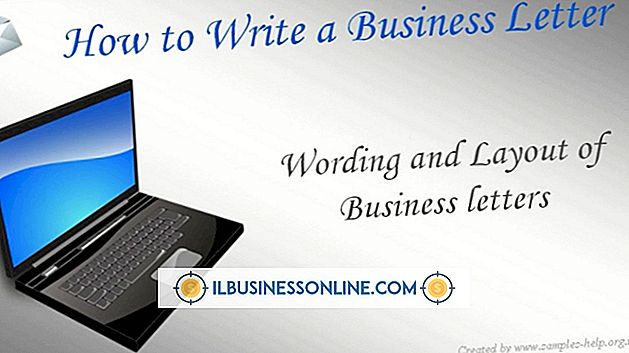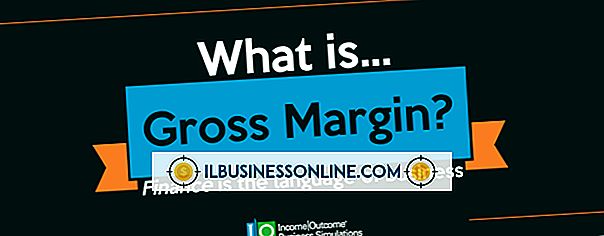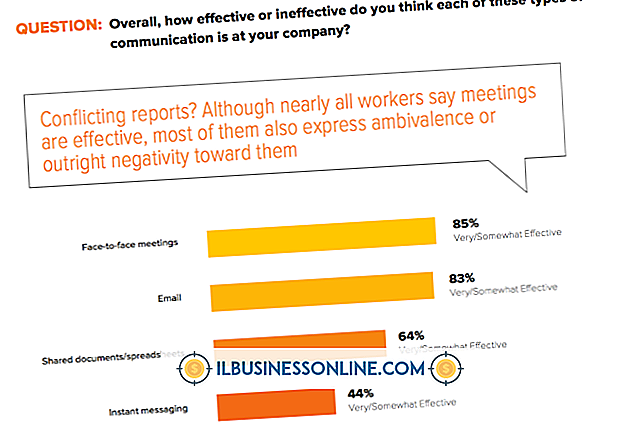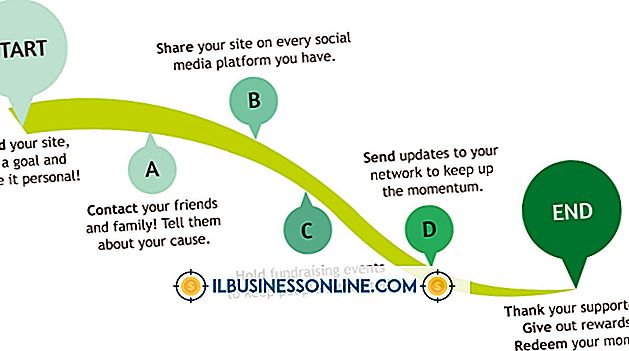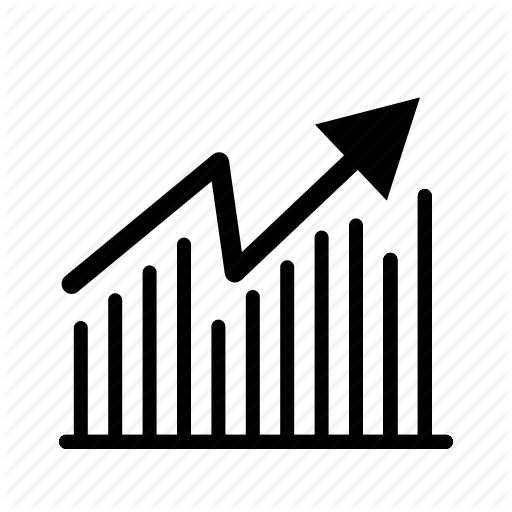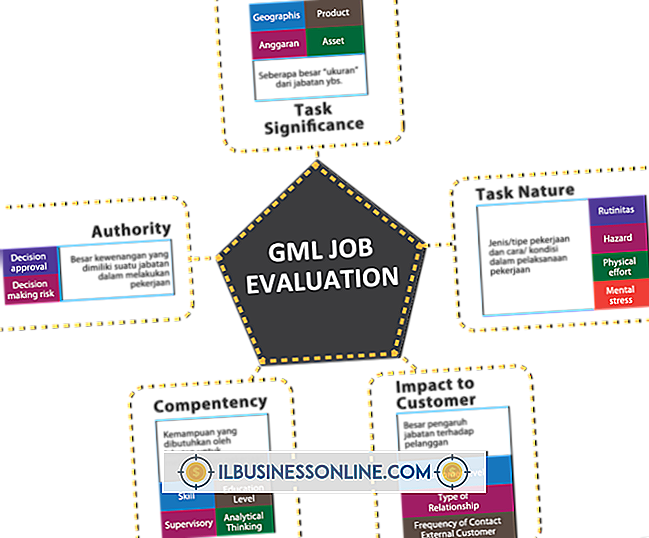So verwenden Sie YouCam unter Skype

Wenn Sie Skype auf Ihrem PC installieren, konfiguriert das Programm Ihre Videoanrufeinstellungen automatisch mit der Webcam-Hardware. Die Video-Chat-Anwendung konfiguriert Ihre Videoeinstellungen jedoch nicht mit einer Webcam-Software von Drittanbietern wie der YouCam-Software von Cyberlink. Konfigurieren Sie Ihre Videoanrufeinstellungen, um YouCam mit Skype zu verwenden. Nach dem Ändern der Einstellungen können Sie verschiedene YouCam-Effekte verwenden, um Freunde und Familienmitglieder zu amüsieren.
1
Öffnen Sie Skype und melden Sie sich bei Ihrem Konto an.
2
Klicken Sie auf die Registerkarte "Skype" und klicken Sie im Dropdown-Menü auf die Option "Datenschutz". Das Fenster mit den Skype-Optionen wird auf dem Bildschirm angezeigt.
3.
Klicken Sie im Navigationsbereich auf der linken Seite des Fensters auf die Schaltfläche "Anrufe" und dann auf die Option "Videoeinstellungen".
4
Klicken Sie oben im Bildschirm auf das Dropdown-Menü "Webcam auswählen" und klicken Sie dann in der Dropdown-Liste auf die Option "CyberLink Webcam Splitter". Nach Auswahl der Option CyberLink stellt Skype eine Verbindung mit der Webcam-Software her und Ihr Livebild wird im Vorschaubildschirm angezeigt.
5
Klicken Sie auf die Schaltfläche "Speichern". Skype speichert Ihre neuen Webcam-Einstellungen automatisch.
6
Navigieren Sie durch Ihre Kontaktliste. Klicken Sie mit der rechten Maustaste auf den Benutzernamen Ihres bevorzugten Skype-Mitglieds und klicken Sie auf die Option "Videoanruf". Wenn das Videoanruffenster angezeigt wird, können Sie Ihr Livebild über die YouCam-Software anzeigen.